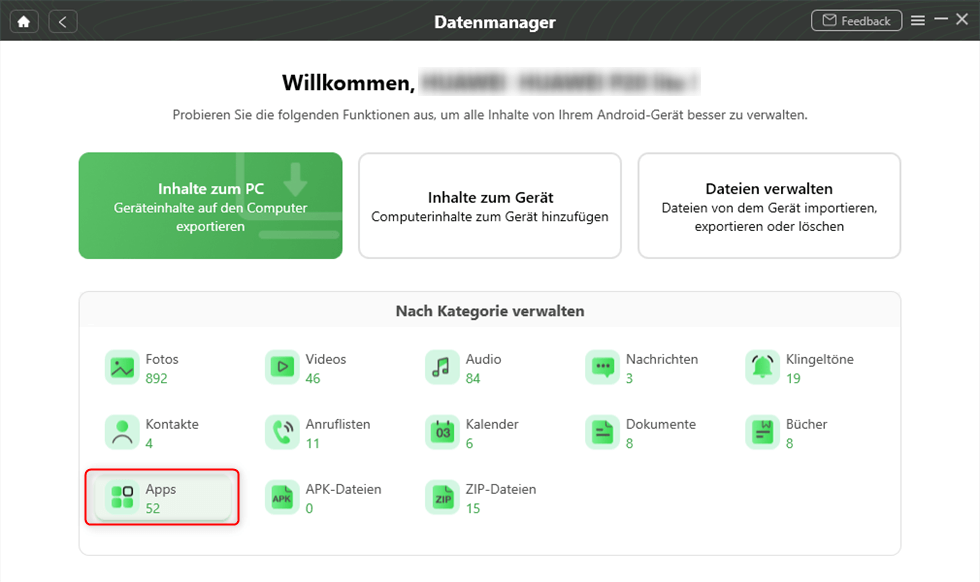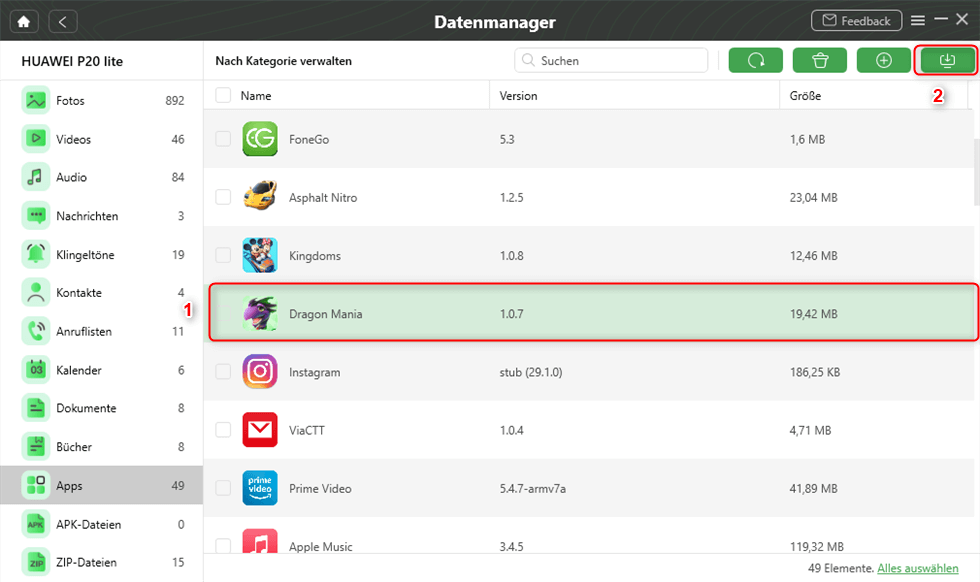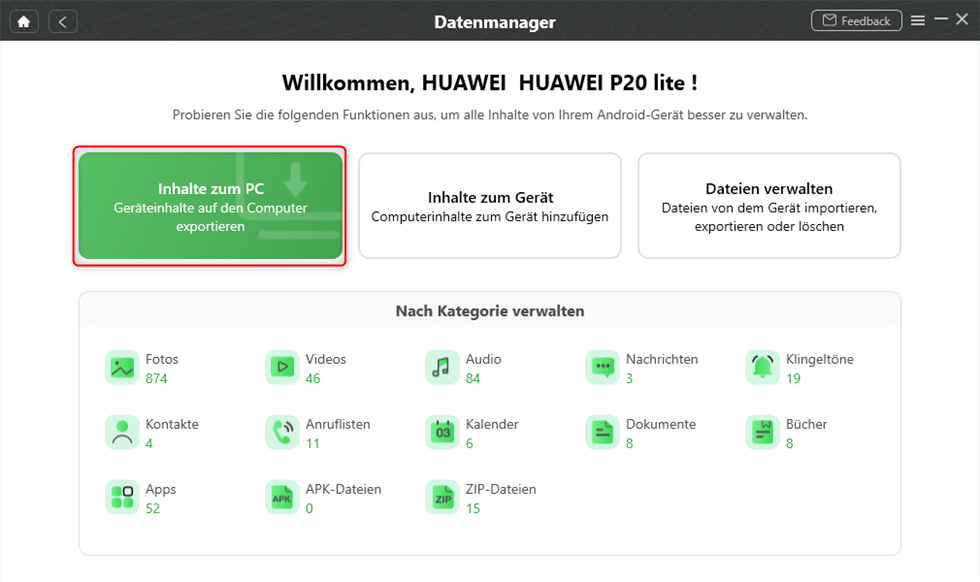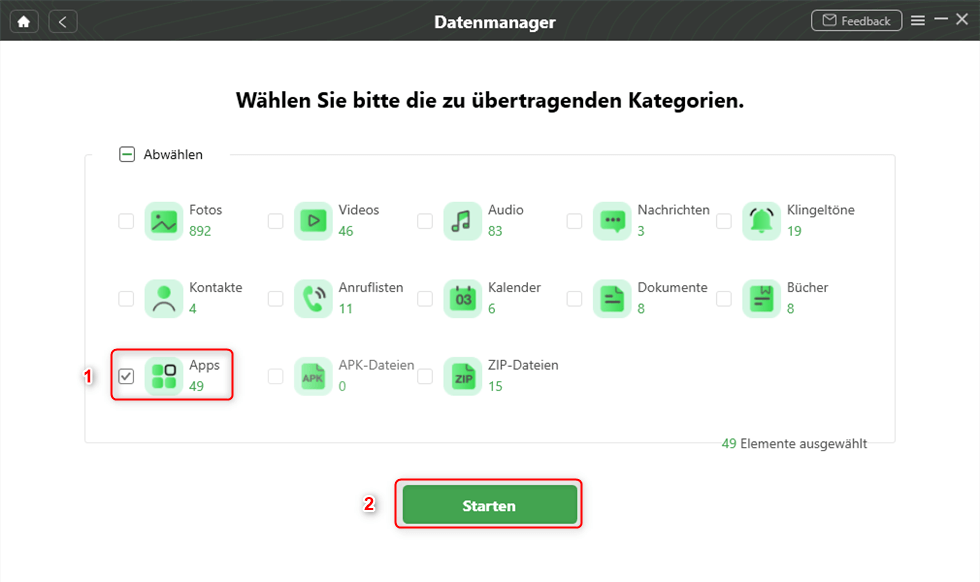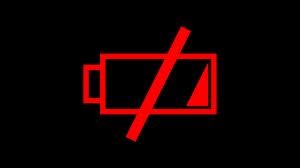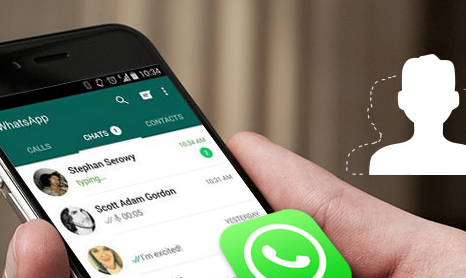Alle/Teilweise Android Apps auf PC übertragen
Wie kann man Android Apps auf PC übertragen? Lesen Sie den Text jetzt, um alle/teilweise Android Apps auf PC leicht zu übertragen.
Als Android-Nutzer haben Sie vielleicht viele Apps auf Ihrem Android Gerät heruntergeladen. Manchmal möchten Sie warhscheinlich Ihre Lieblings-Apps von Android auf Computer übertragen, um die Apps auf Computer weiter zu nutzen. Aber wie kann man Android Apps auf PC auf die einfachste Weise übertragen? Dann ist DroidKit Ihnen sehr nützlich. Es ist ein professionelles Übertraungstool für Android Gerät. Mit diesem Tool können Sie Androi Apps auf PC einfach & selektiv übertragen. Lesen Sie bitte weiter!
Verpassen Sie nicht: iPhone Apps auf PC/Mac übertragen >
Warum brauchen Sie DroidKit
DroidKit ermöglicht Ihnen, Daten wie Apps, Kontakte, Musik, Fotos von Android direkt auf PC/Mac zu übertragen. Mit diesem Tool können Sie viele Mühe und Zeit sparend, weil:
- Mit DroidKit können Sie alle Apps von Android mit 1-Klick auf Computer synchronisieren oder nur die gewählten Apps nach Ihrem Wunsch übertragen.
- Sie können die Daten nur in einigen Minuten von Android auf PC/Mac übertragen. Nach der Übertragung werden die Daten am richtigen Ort auf dem Computer ordentlich gespeichert.
- Mit DroidKit können Sie auch aus Versehen gelöschte Android-Daten nach Ihrem Wunsch wiederherstellen.
Jetzt folgen Sie den Schritten, um Android Apps auf PC selektiv zu übertragen.
DroidKit
- Ihre wichtigen Android-Daten mit 1 Klick auf PC/Mac speichern und mit einfachen Schritten verwalten
- Verlorene Fotos, WhatsApp-Chats, Nachrichten und mehr wiederherstellen
- Keine Kenntnisse erforderlich, nur ein paar einfache Klicks, um das Problem ohne Datenverlust zu lösen.
Teil 1: Ausgewählte Android Apps auf PC übertragen
Schritt 1: Laden Sie DroidKit auf Computer herunter und öffnen Sie es > Verbinden Sie Ihr Android Gerät mit dem Computer > Tippen Sie auf „Datenmanager“.

DroidKit – Datenmanager – Geräte-Manager
Schritt 2: Klicken Sie auf „Starten“.

Auf Starten klicken, um fortzufahren
Schritt 3: Wählen Sie „Apps“ unter „Nach Kategorie verwalten“.
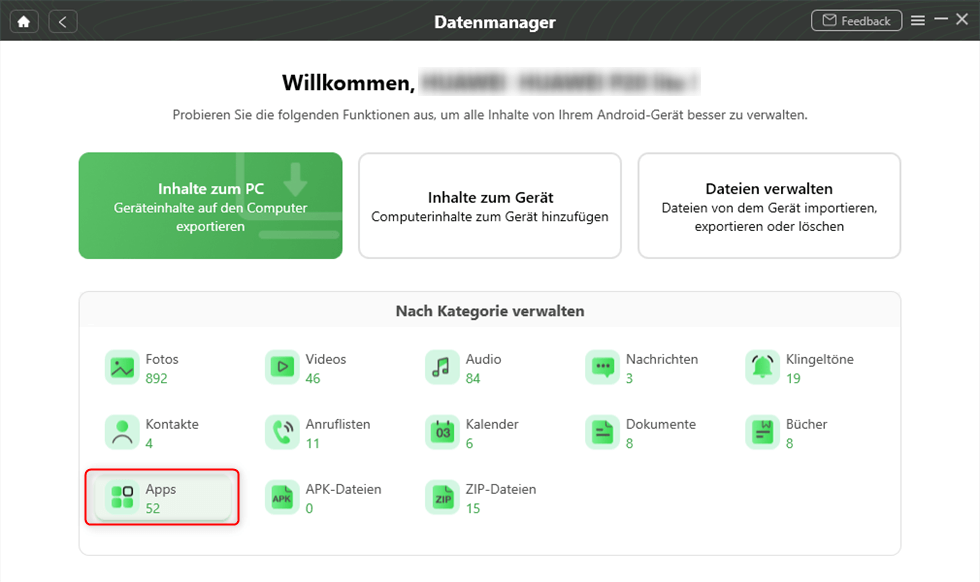
Auf Apps klicken, um sie zu verwalten
Schritt 4: Markieren Sie die Apps, die Sie von Android auf PC übertragen möchten > Tippen Sie auf den Button „Zum PC“. Die ausgewählten Apps werden sofort auf PC übertragen.
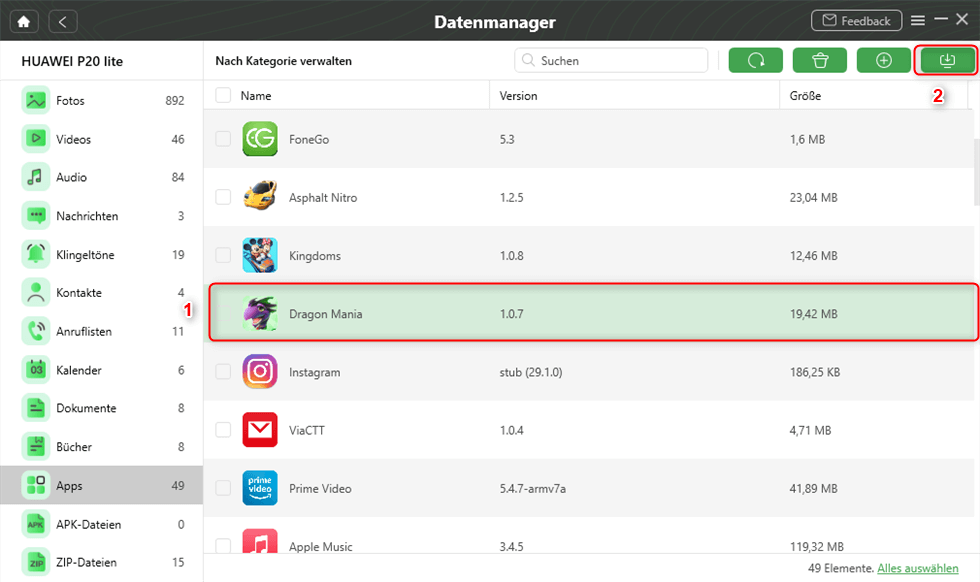
Apps auf PC übertragen – wählen
Teil 2: Alle Android Apps auf PC übertragen
Schritt 1: Laden Sie DroidKit auf Computer herunter und öffnen Sie es > Verbinden Sie Ihr Android Gerät mit dem Computer > Führen Sie die ersten beiden Schritte aus wie Teil 1. > Klicken Sie dann auf „Inhalte zum PC“.
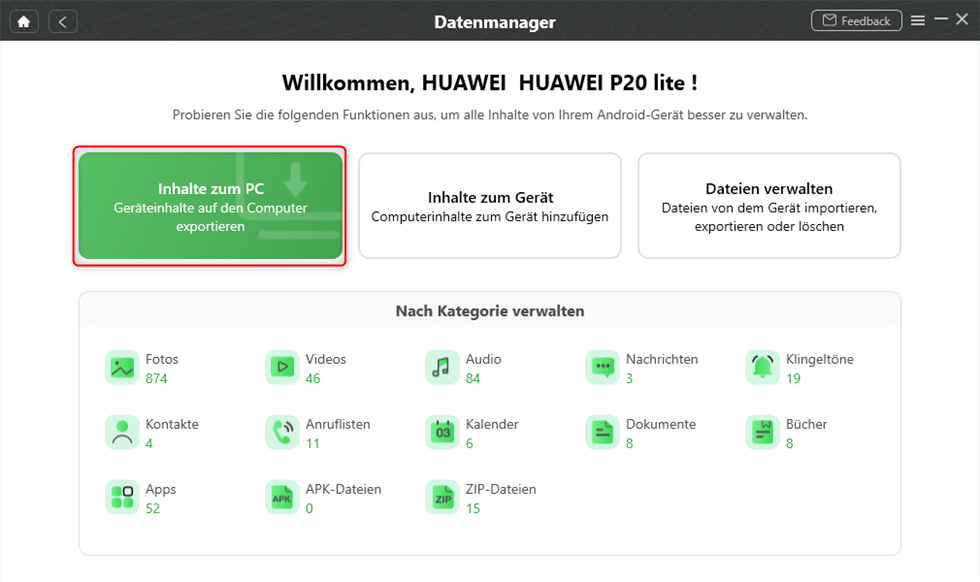
Auf „Inhalte zum PC“ klicken
Schritt 2: Wählen Sie die Kategorie „Apps“ aus > Klicken Sie auf „Starten“. Dann werden die ausgewählten Apps sofort auf PC übertragen.
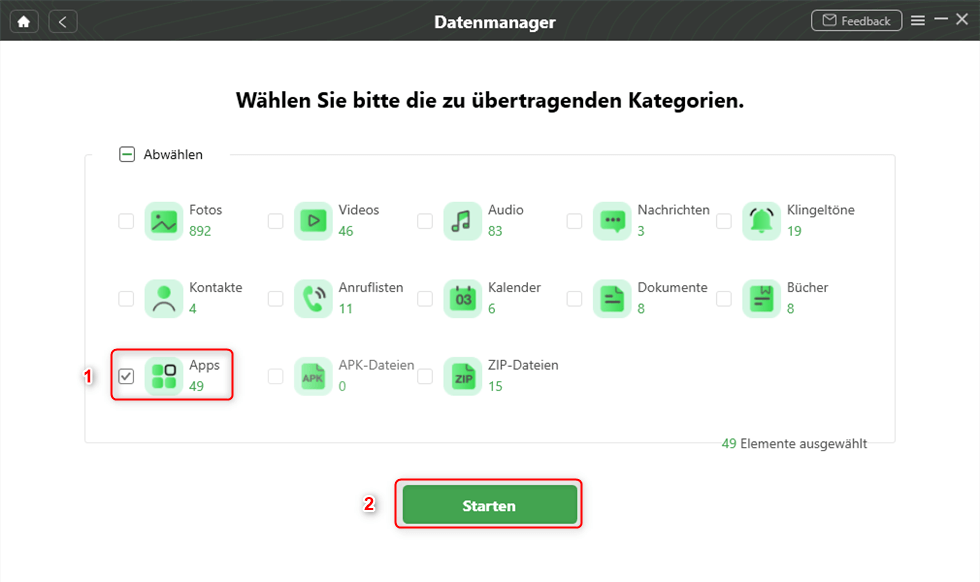
Alle Apps auf einmal auf PC übertragen
Bonus Tipp: 1-Klick! Alle Daten von Android auf Android
Zuerst laden Sie DroidKit kostenlos auf dem Computer herunter.
Schritt 1: Verbinden Sie Ihre alte und neue Android-Handys gleichzeitig mit dem Computer > Laufen Sie DroidKit. > Wählen Sie „Android-Mover“.

Datenmanager – Android-Mover
Schritt 2: Wählen Sie Android zu Android und klicken Sie auf „Jetzt migrieren“.

Wählen Sie Android zu Android
Schritt 3: Verbinden Sie zwei Android-Geräten und klicken Sie auf „Jetzt übertragen“

Klicken Sie auf Jetzt übertragen
Schritt 4: Wählen Sie die Kategorien, die Sie übertragen möchten und klicken Sie auf „Weiter“, um die Übertragung zu starten.

Wählen Sie die Kategorien, die Sie übertragen möchten
Schritt 5: Die Daten werden übertragen, bitte warten Sie.

Daten übertragen, bitte warten
Schritt 6: Die Daten sind erfolgreich übertragen.

Übertragung erfolgreich
Fazit
Mit DroidKit können Sie Android Apps auf PC einfach übertragen. Jetzt laden und probieren Sie DroidKit kostenlos! Falls Sie noch Fragen haben, schreiben Sie uns E-Mail. Wenn diese Methode Ihnen nützlich ist, teilen Sie den Text bitte auf Facebook/Twitter, um mehr Leuten zu helfen!
DroidKit
- 130+ Systemprobleme für iPhone/iPad/iPod touch/Apple TV einfach lösen.
- 200+ iTunes-Fehler zum ersten Mal für Sie beheben und Ihr Gerät wieder zum Leben erwecken.
- Keine Kenntnisse erforderlich, nur ein paar einfache Klicks, um das Problem ohne Datenverlust zu lösen.

Vincent


Mitglied des iMobie-Teams sowie ein Apple-Fan. Ich helfe gerne mehr Benutzern bei der Lösung verschiedener Arten von iOS- und Android-bezogenen Problemen.
Screenify
AnyEnhancer
FocuSee
Vozard
AnyMiro